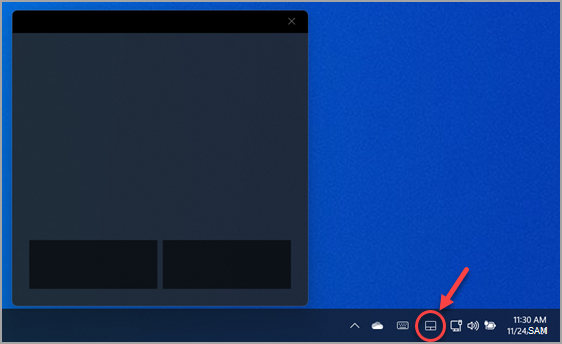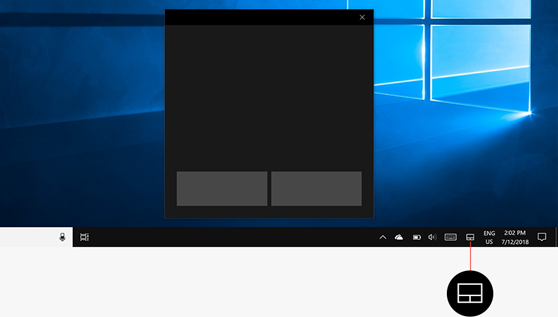Omogućivanje i onemogućivanje virtualne dodirne pločice
Primjenjuje se na
Virtualna dodirna pločica dodirna je pločica na zaslonu koja se može koristiti za upravljanje pokazivačem miša. Odaberite želite li omogućiti ili onemogućiti virtualnu dodirnu pločicu sa sljedećeg popisa:
-
Desnom tipkom miša kliknite programsku traku, a zatim odaberite Postavke programske trake.Ili Odaberite sljedeći prečac za personalizaciju > programske trake:Otvori personalizaciju > programskoj traci
Savjet: Za dodirne zaslone pritisnite i držite programsku traku, a zatim odaberite Postavke programske trake.
-
U prozoru Personalizacija > programske trake u odjeljku Ikone palete sustava provjerite je li virtualna dodirna pločicauključena.
-
U odjeljku palete sustava na programskoj traci odaberite ikonu virtualne dodirne pločice . Paleta sustava nalazi se pokraj vremena i datuma na programskoj traci.
-
Prikazat će se virtualna dodirna pločica.
-
Ako je virtualna dodirna pločica vidljiva, zatvorite je odabirom prozora virtualne dodirne pločice.
-
Desnom tipkom miša kliknite programsku traku, a zatim odaberite Postavke programske trake.Ili Odaberite sljedeći prečac za personalizaciju > programske trake:Otvori personalizaciju > programskoj traci
Savjet: Za dodirne zaslone pritisnite i držite programsku traku, a zatim odaberite Postavke programske trake.
-
U prozoru Personalizacija > programske trake u odjeljku Ikone palete sustava provjerite je li virtualna dodirna pločicaisključena.
-
Ikona virtualne dodirne pločice više nije vidljiva u odjeljku palete sustava na programskoj traci.
Podrška za Windows 10 prestaje u listopadu 2025.
Nakon 14. listopada 2025. Microsoft više neće pružati besplatna ažuriranja softvera putem servisa Windows Update, tehničku pomoć ni sigurnosne popravke za Windows 10. PC će i dalje funkcionirati, ali preporučujemo prelazak na Windows 11.
-
Desnom tipkom miša kliknite programsku traku i na izborniku koji će se pojaviti provjerite je li odabrana mogućnost Pokaži gumb dodirne pločice.
Savjet: Za dodirne zaslone pritisnite i držite programsku traku i provjerite je li odabrana mogućnost Pokaži gumb dodirne pločice.
-
U odjeljku palete sustava na programskoj traci odaberite ikonu virtualne dodirne pločice . Paleta sustava nalazi se pokraj vremena i datuma na programskoj traci.
-
Prikazat će se virtualna dodirna pločica.
-
Ako je virtualna dodirna pločica vidljiva, zatvorite je odabirom prozora virtualne dodirne pločice.
-
Desnom tipkom miša kliknite programsku traku i provjerite nije li odabrana mogućnost Pokaži gumb dodirne pločice.
-
Ikona virtualne dodirne pločice više nije vidljiva u odjeljku palete sustava na programskoj traci.